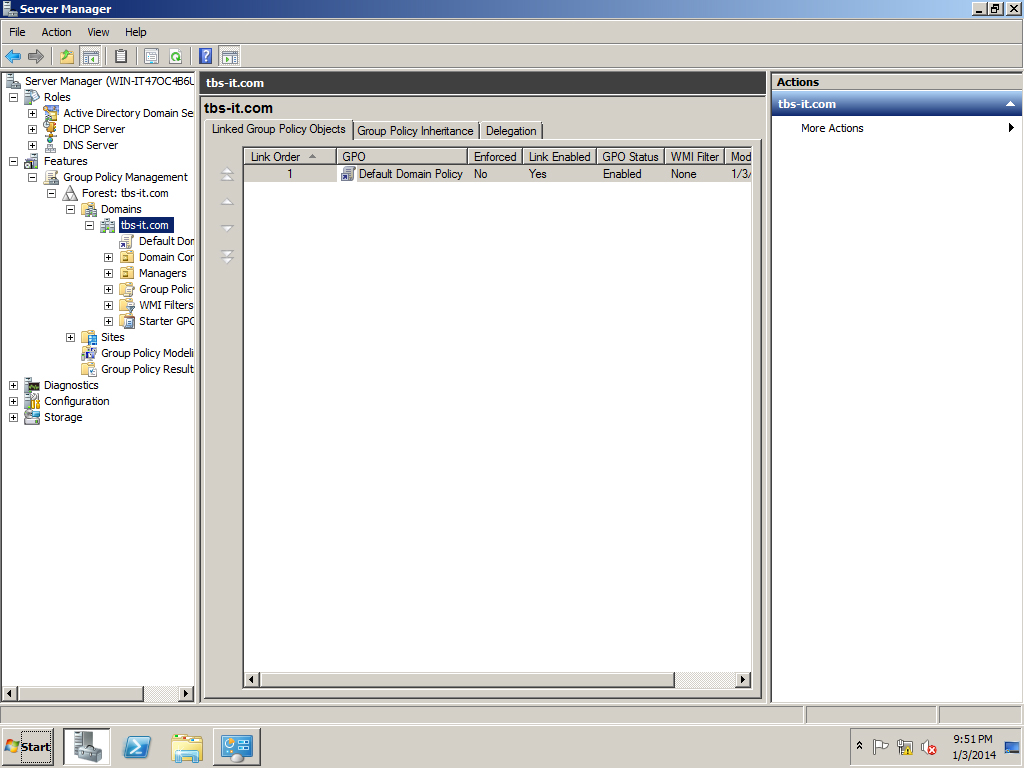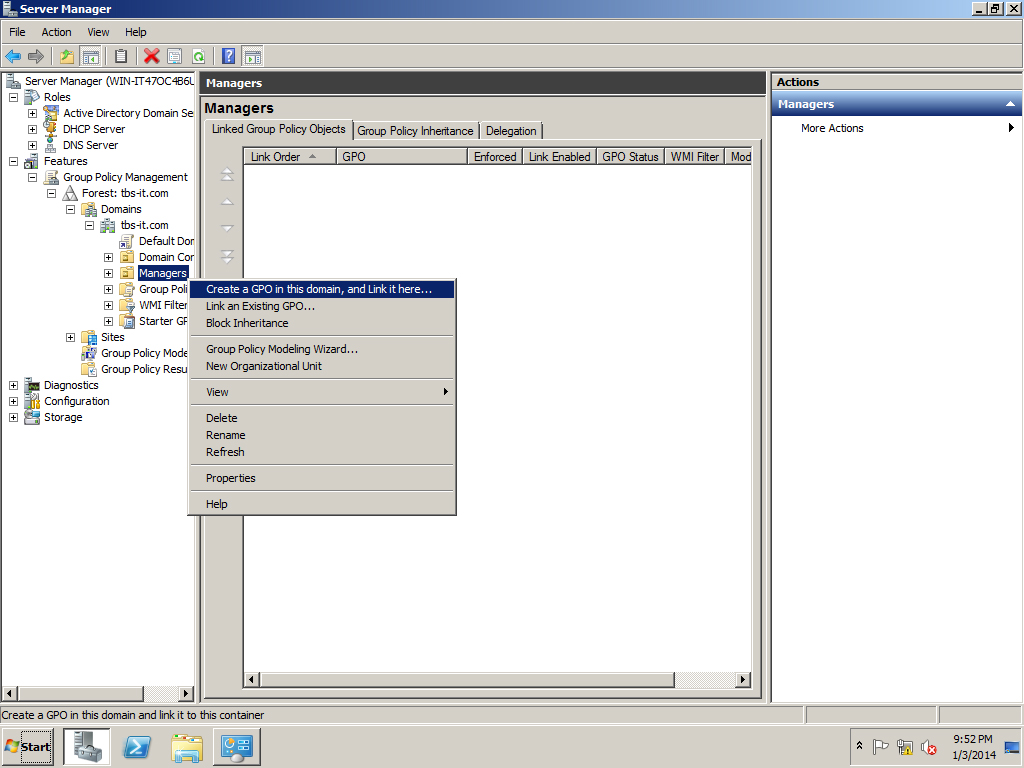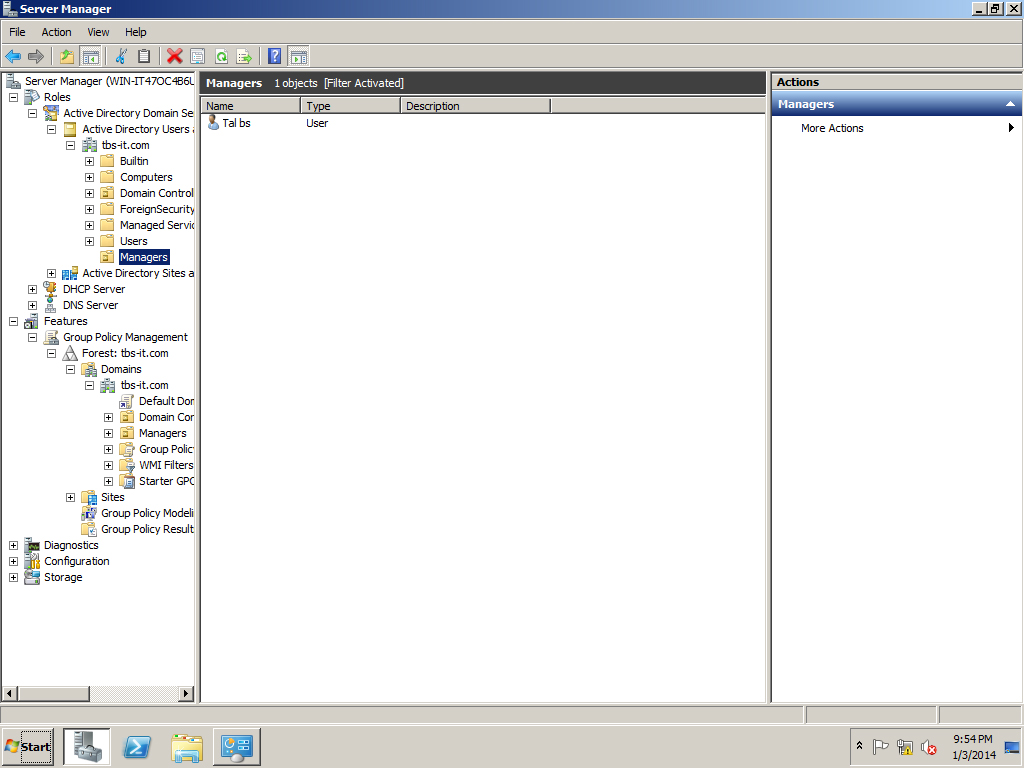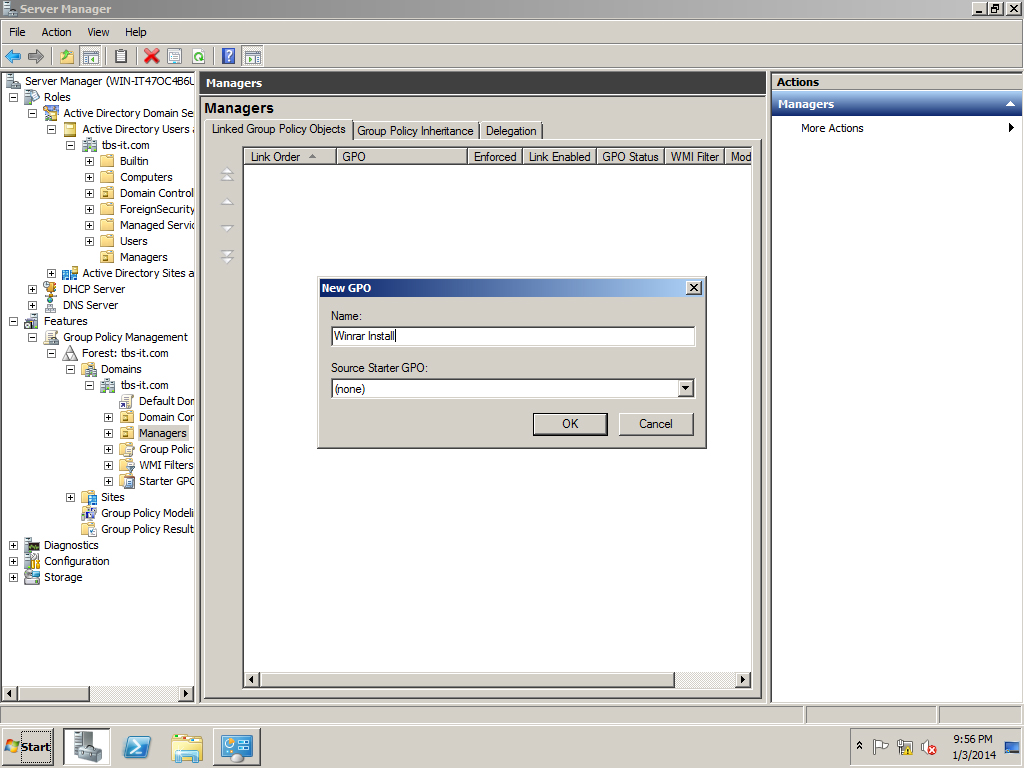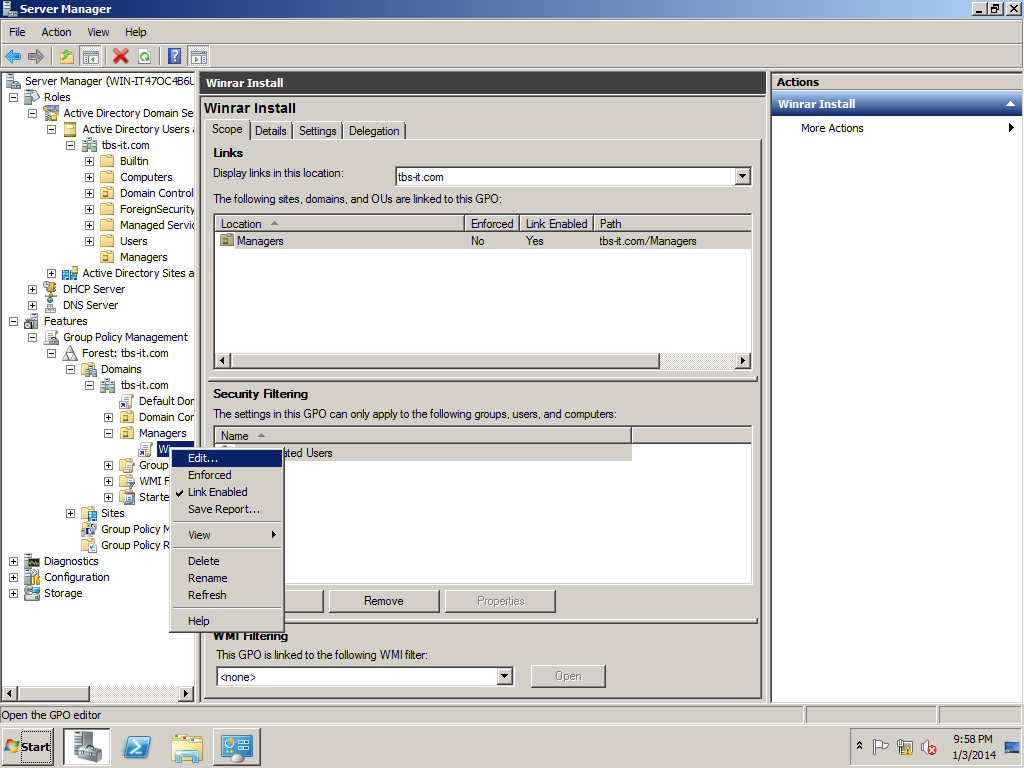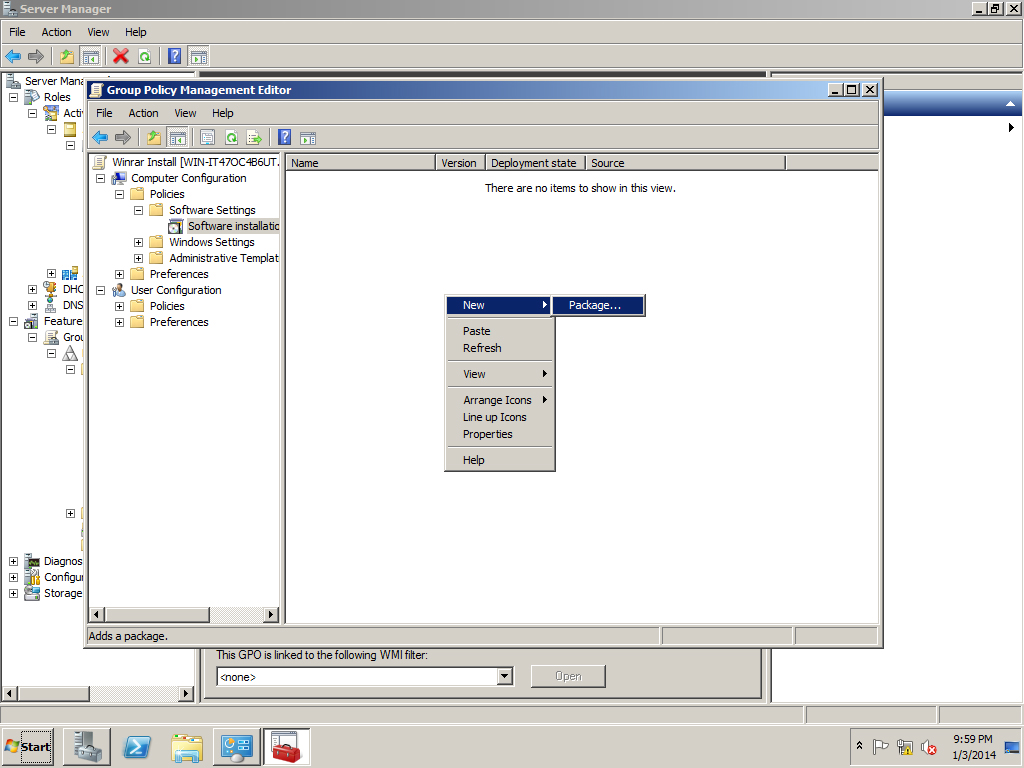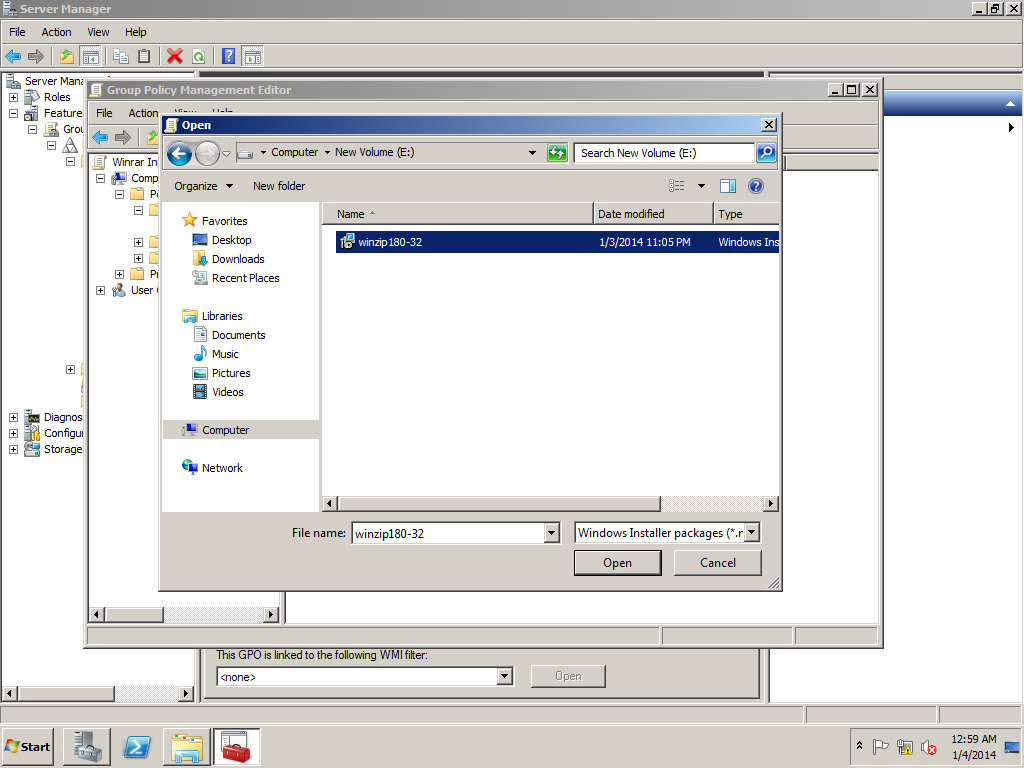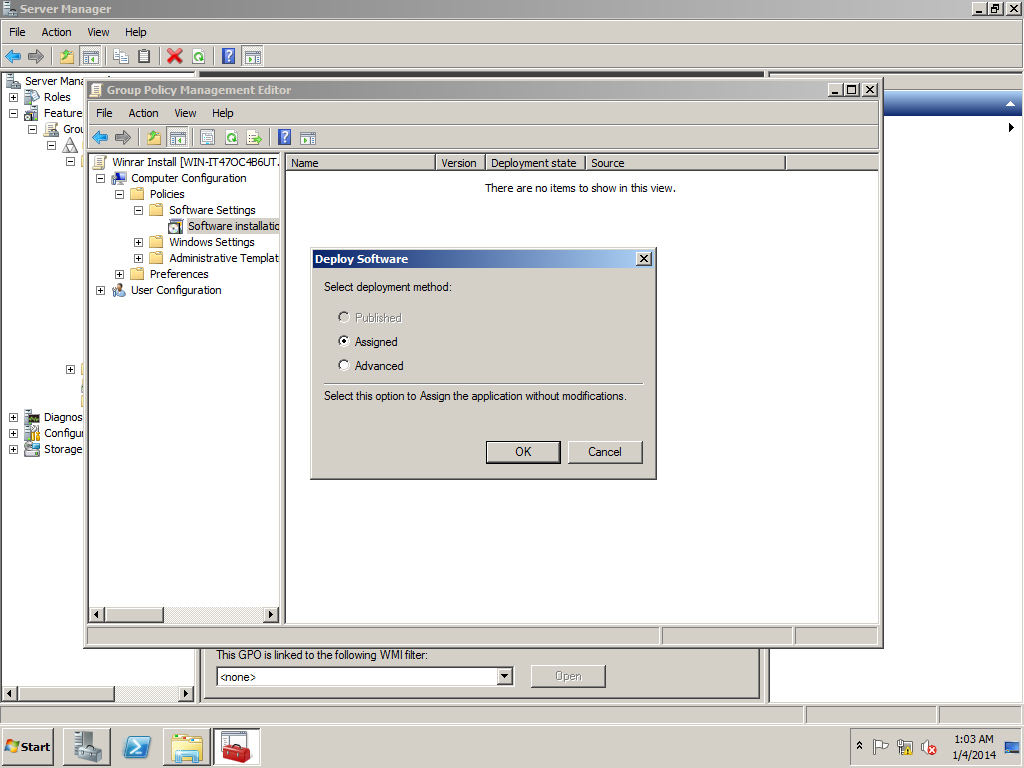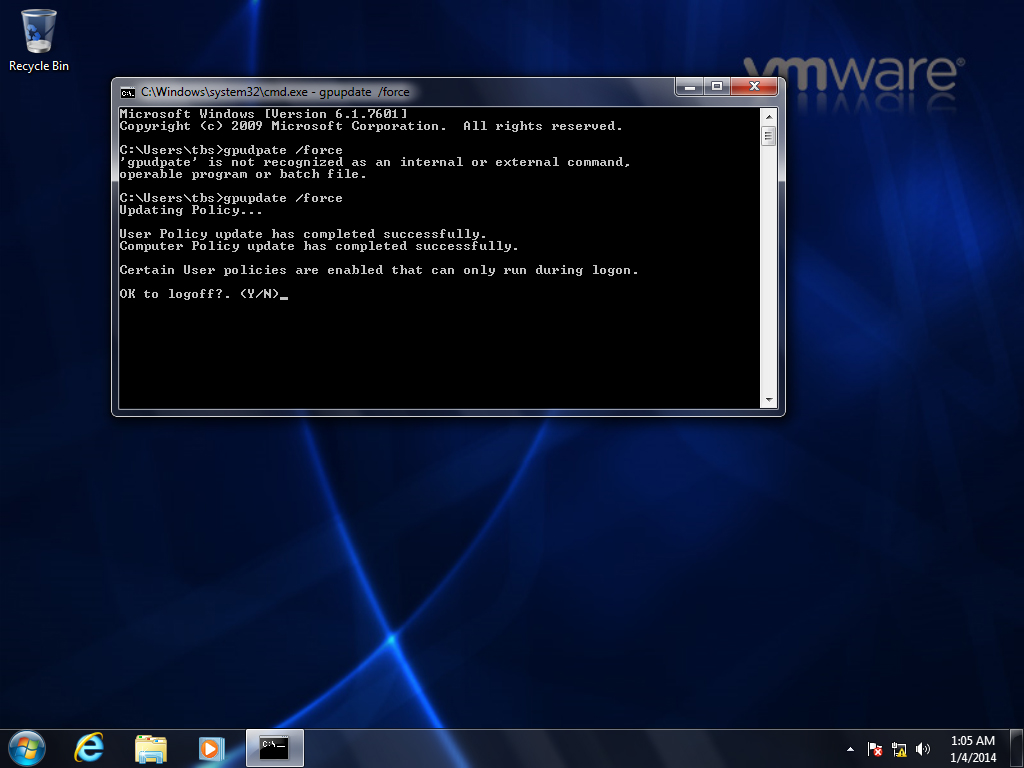הפצת תוכנה , Winrar או Winzip באמצעות Group Policy
הפצה
תארו לכם מצב כזה, פייסבוק הוציאו אפליקציה חדשה! וכל הארגון שלכם רוצה להתקין את האפליקציה…
אבל אתה כמנהל הרשת של הארגון לא מעוניין שכל אחד יתקין את האפליקציה איפה שהוא רוצה, בנוסף אתה רוצה לפקח על התוכנה שכך אם יש בה פרצת אבטחה תוכל למחוק או לבצע שינוי של ההתקנה לכל המשתמשים.
ובכך ניתן על ידי Group Policy להפיץ אפליקציה לכל המשתמשים בארגון ובמקרה הצורך להסיר אותה לכולם בבת אחת!
במאמר זה נלמד כיצד להפיץ תוכנה בעלת סיומת MSI על ידי Group Policy לקבוצה מסוימת
המצרכים:
1. Windows Server 2008 R2
2.גרסת Winrar או Winzip בתצורת MSI – ניתן להוריד כאן (קיימים אתרים רבים באינטרנט שמכילים התקנות MSI )
3. כונן רשת – מדריך ניתן למצוא כאן
4. Windows 7 – מצורף כבר לדומיין של Windows server 2008
** דבר ראשון שיש לבצע: להעביר את קובץ ההתקנה בתצורת MSI אל תיקיית השיתוף \ כונן הרשת **
היכנסו ל Server Manager ופתחו את Features: Group Policy Managment
נוכל לראות את קבוצת ה Managers ועליה נלחץ קליק ימני ואז Create a gpo in this domain and link it here
זאת אומרת שאנו ניצור GP ונשייך אותו לקבוצת ה Managers בלבד וכמובן כל המשתמשים שבתוך הקבוצה
** רק בשביל ההבנה כרגע יש משתמש אחד בתוך קבוצת ה Managers**
נחזור לאיפה שהיינו… ניתן שם לGP החדש שלנו והוא יהיה Winrar Install
לאחר שנוצר יש ללחוץ עליו קליק ימני ואז Edit
נכנס אל
Computer Configuration -> Polices -> Software Setting
ובאמצע המסך הלבן נלחץ קליק ימני New -> Package
נבחר את קובץ ה msi שהורדנו (שנמצא בכונן משותף \ רשת)
אם מופיע אזהרה לחצו Yes (כמובן שהכונן אותו בחרנו הוא כונן משותף שכל המשתמשים יכולים לגשת)
*לא חייב כונן שיתוף שהמשתמשים רואים גם כונן "סמוי" אפשרי אבל חייב שלמשתמשים יהיה גישה אליו מבחינת הרשאות)
Assigned – "דחיפת" התכנה אל המשתמש כולל ביצוע התקנה
Publish – פרסום התכנה אל המשתמש , התכנה לא תותקן אבל אם המשתמש יכנס אל "הוספה והסרה בלוח הבקרה יוכל להתקין את התכנה משם"
נסמן את Assigned ונלחץ OK
נחזור ל Windows 7 ונבצע בCMD את הפקודה Gpupdate /force
נלחץ Y ואז Enter
*למשתמשים שלא פועל להם יאלצו לבצע Restart לתחנה
לאחר מכן תוכלו לראות את ה Winzip מותקן